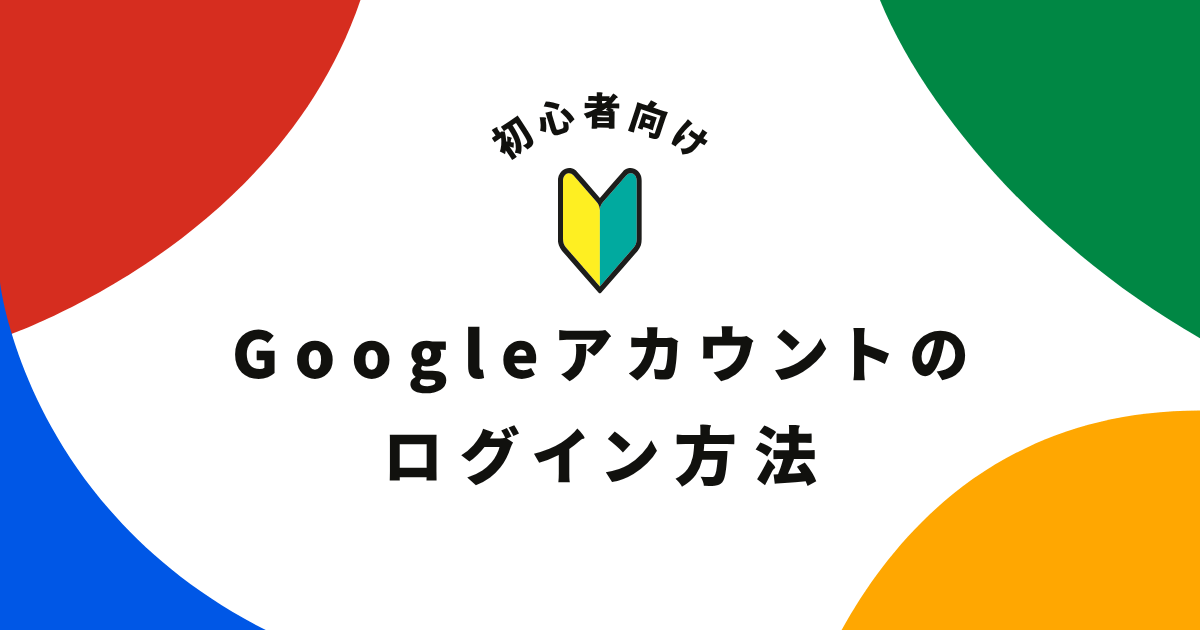Googleアカウントの作成はしたけど、ログインがうまくできない…
Googleアカウントは、GmailやYouTube、Googleマップなど、サービスを利用する上で必要なものです。
ログインできないと、これらのサービスが使えなくなり、困ってしまう方も多いでしょう。
今回はGoogleアカウントのログイン方法を初心者向けにわかりやすく画像付きで解説していきます。
「パスワードを忘れてしまった」など、ログインできない場合の対処法も紹介していきますので、お困りの人は参考にしてください。
【iPhone、Android】
Googleアカウントの作成方法はこちらの関連記事で確認することができます。
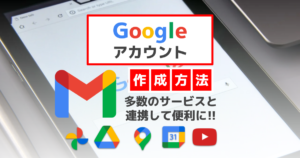
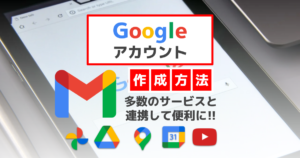
Googleアカウントのログイン方法
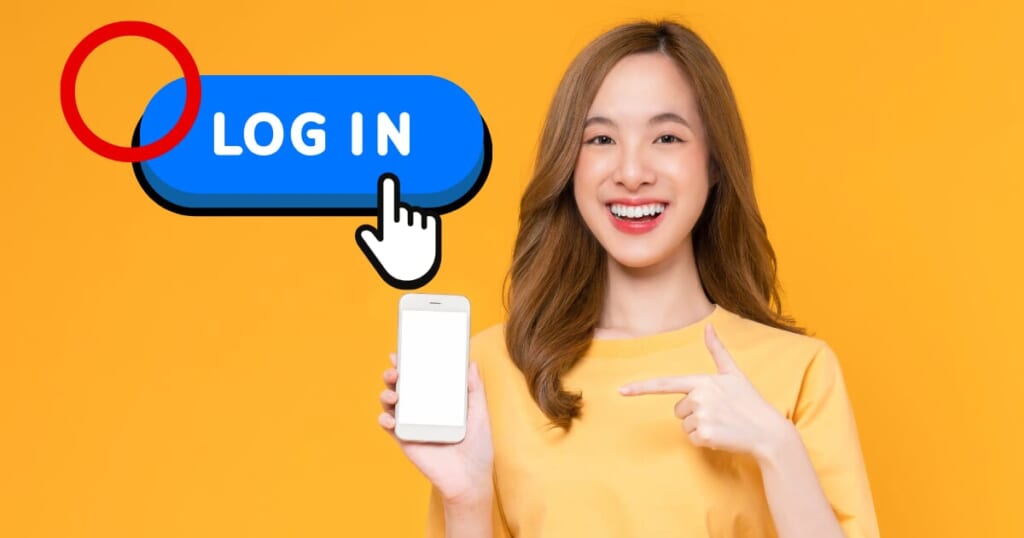
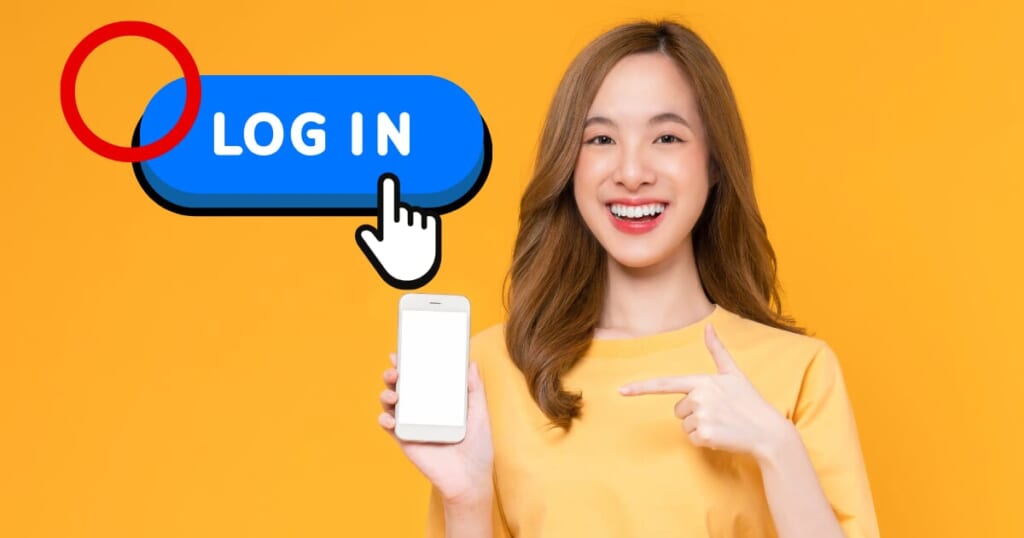
Googleアカウントのログイン方法を画像付きで詳しく解説していきます。
スマートフォンの画面で説明していきますが、パソコンからログインする手順もほぼ変わりません。
Googleアカウントにログインするために必要なものは、以下の2つだけです。
- Gmailのアドレス(~@gmail.com)または電話番号
- 設定したときのパスワード
※ユーザー名はGoogleアカウントのメールアドレスです。
これらは、Googleアカウントを作成した際に設定したものです。
もし忘れてしまった場合は、「パスワードを忘れてしまった」の項目をご覧ください。
Googleアカウントにログインする手順
それでは、実際にGoogleアカウントにログインする手順を見ていきましょう。
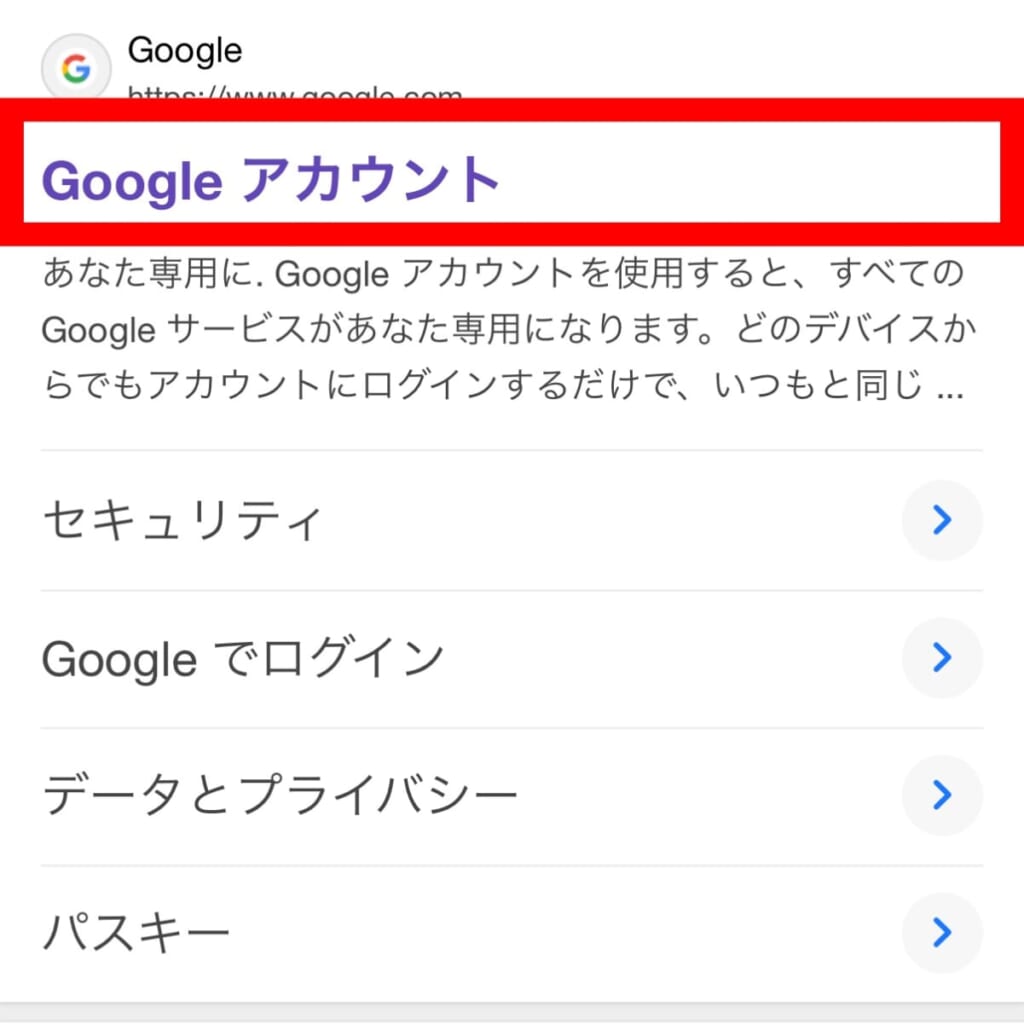
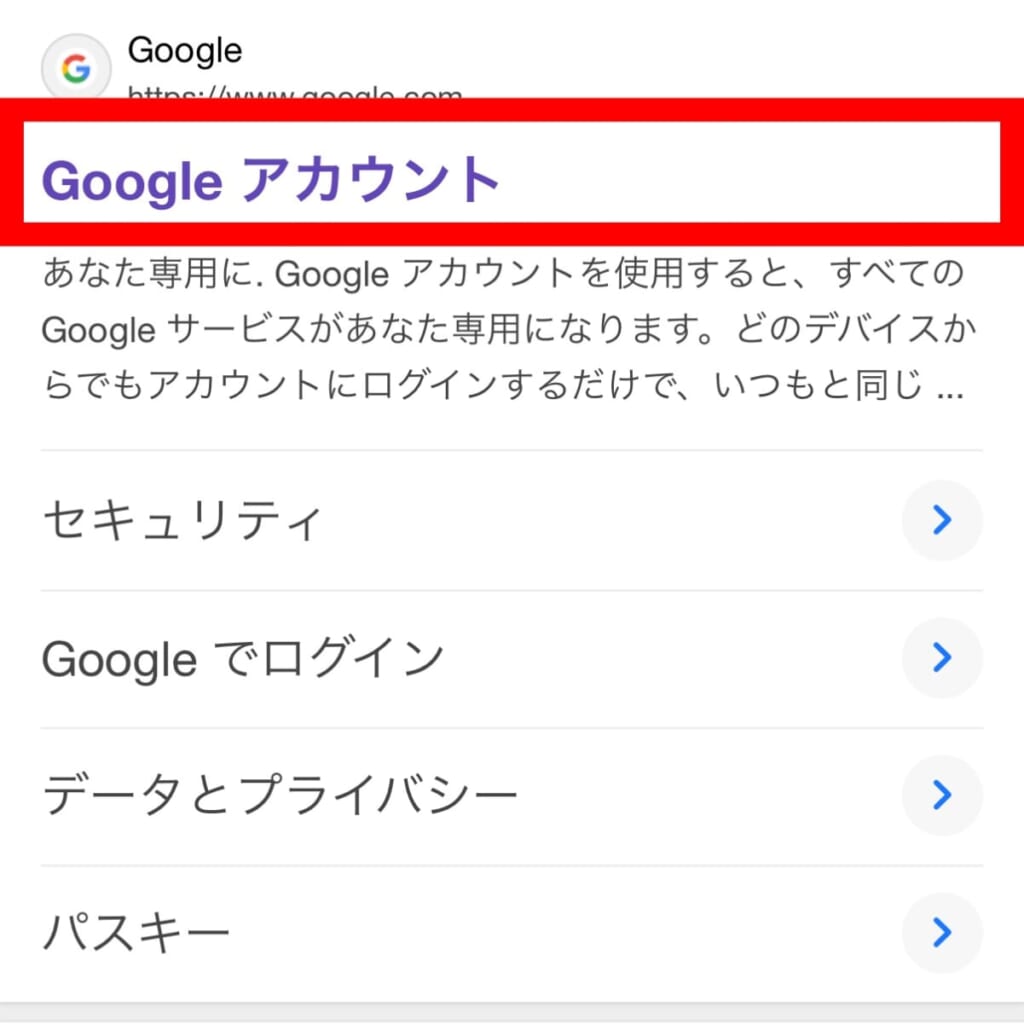
Googleアカウントにログインするためには、まずお使いのブラウザからGoogleアカウントにアクセスします。
(Googleアカウント:https://www.google.com/intl/ja/account/about/)
上記URLへのアクセス、または「Googleアカウント」と検索してもログインページにたどり着けます。
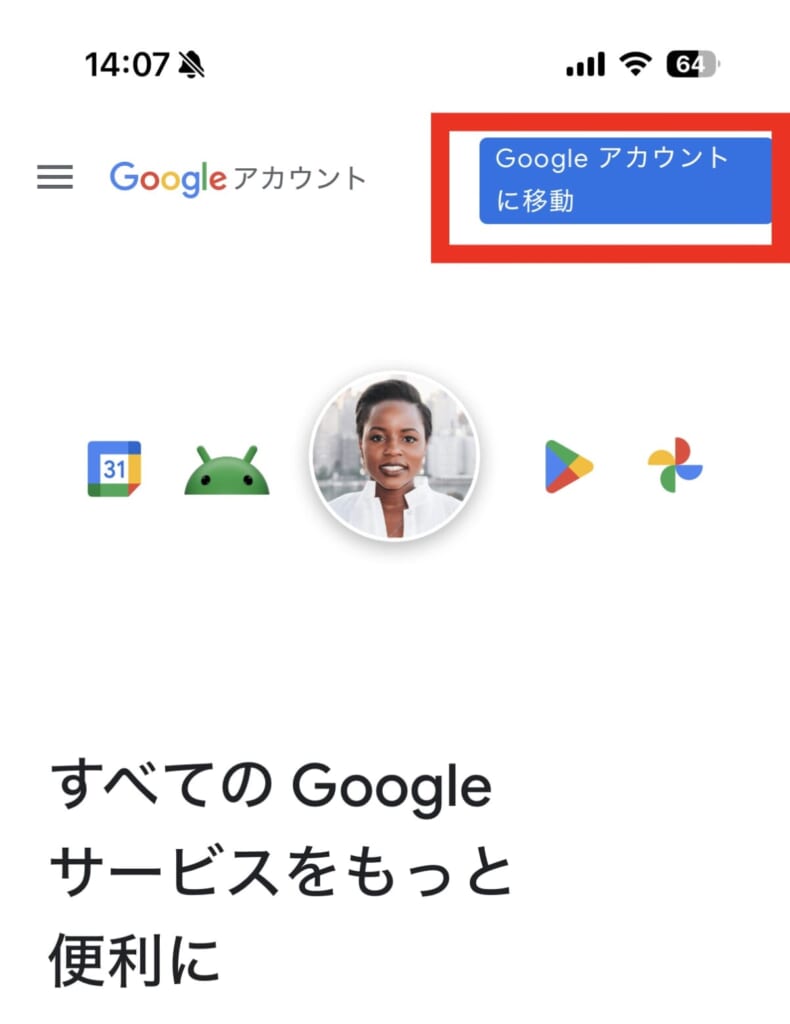
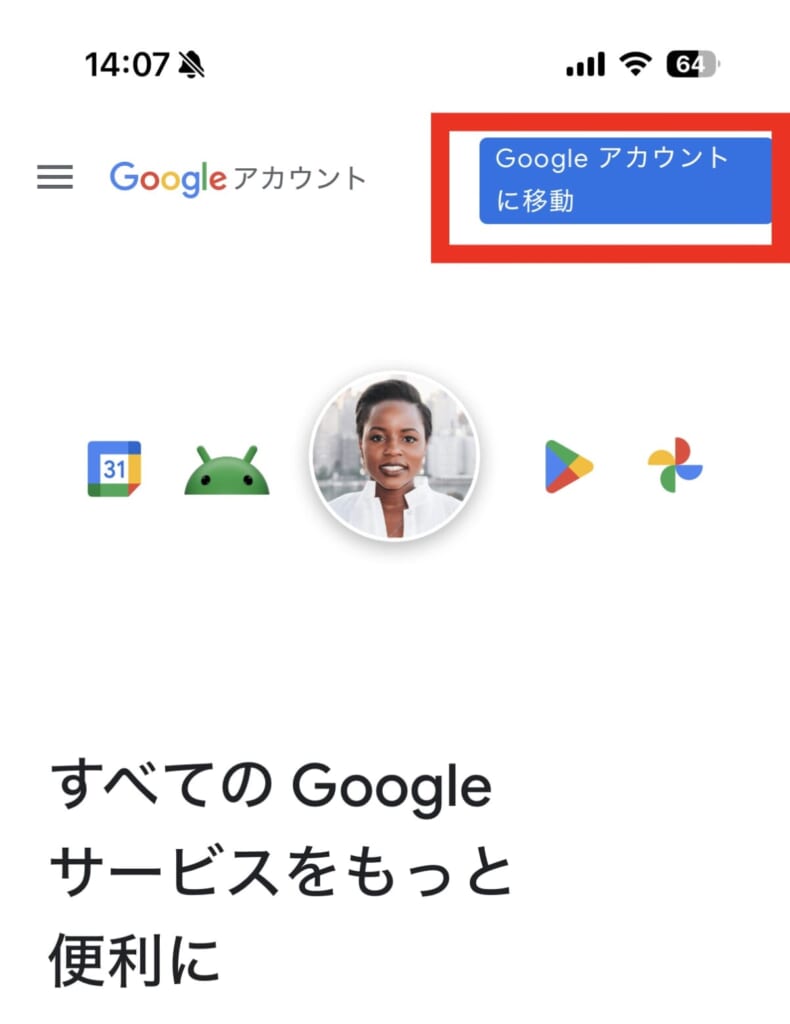
右上の青いボタン「Googleアカウントに移動」をタップします。
※途中で利用規約やプライバシーポリシーなどが表示された場合は同意して続けてください。
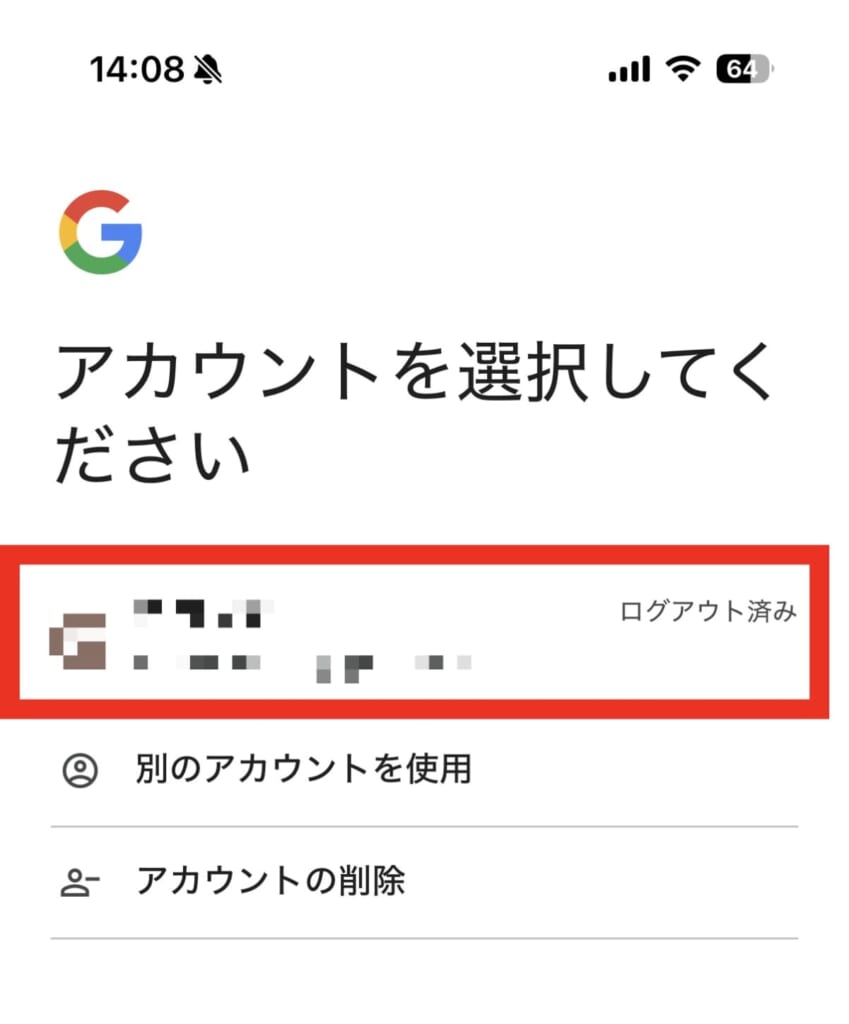
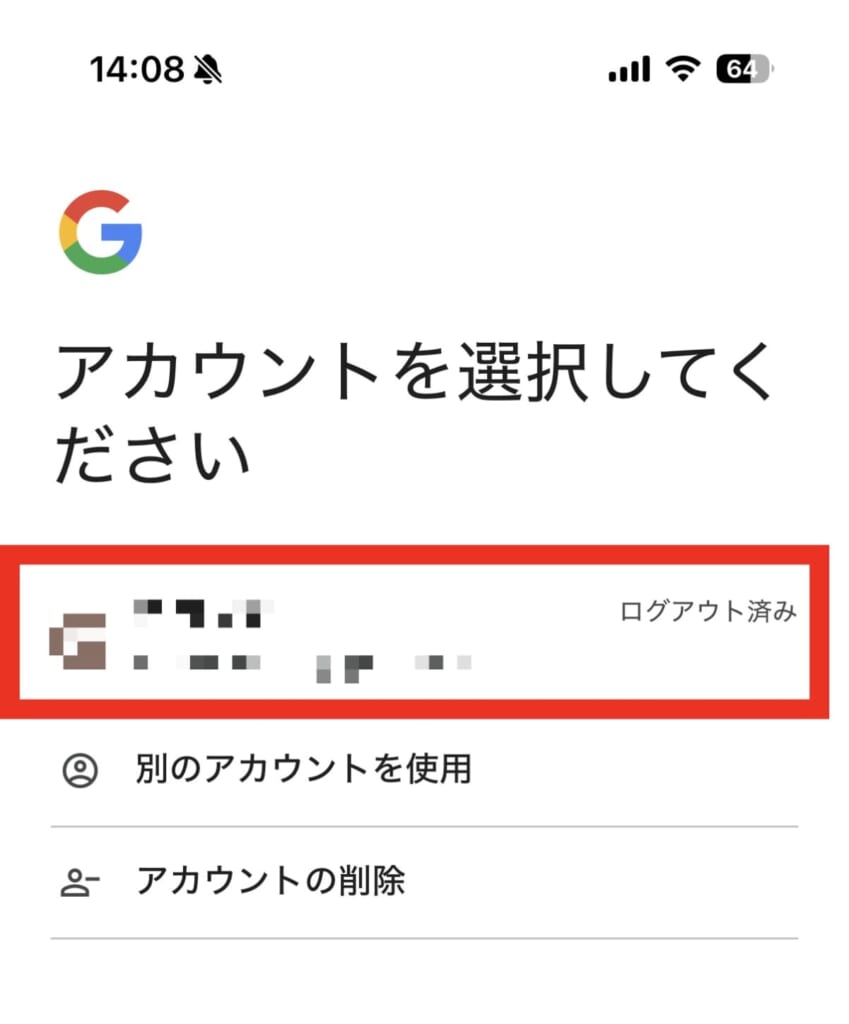
アカウントが表示されている場合は、そちらをタップします。
アカウントが違う場合は、「別のアカウントを使用」をタップします。
「メールアドレスまたは電話番号」と表示された入力欄に、Googleアカウントとして登録しているメールアドレス(例: tanaka@gmail.com)または電話番号を入力します。
入力が完了したら右下の「次へ」をクリックします。
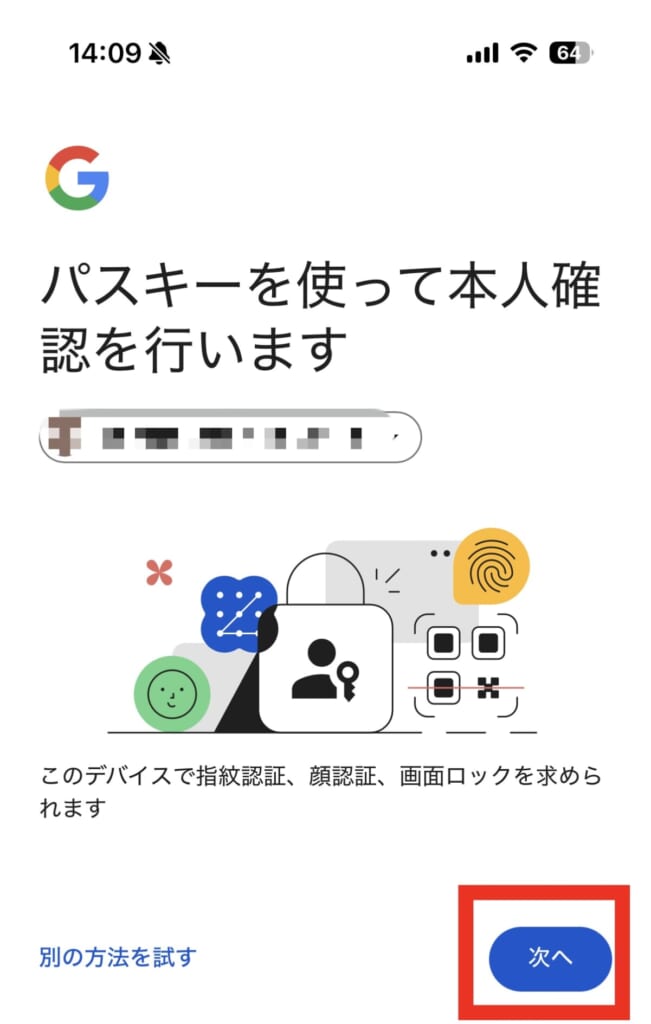
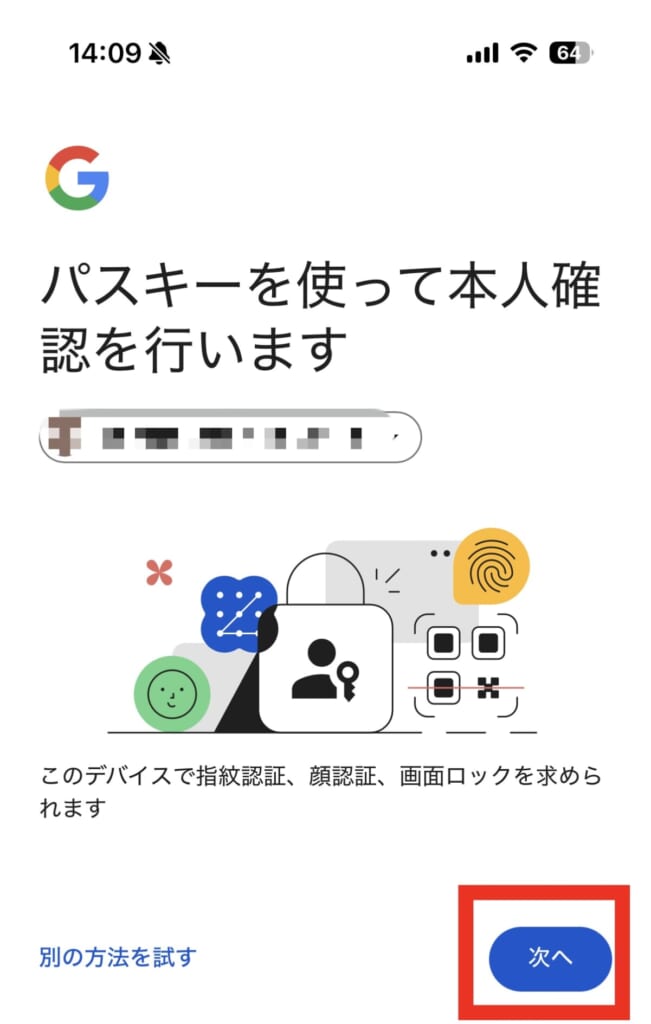
指紋認証、顔認証、画面ロックを設定している場合は「次へ」をタップし、画面の指示通りに認証します。
パスワードを入力して本人確認を行う場合は、「別の方法を試す」をタップします。
「パスワードを入力」をタップし、「パスワードを入力」と表示された入力欄に、Googleアカウントのパスワードを入力します。
入力が完了したら、右下の「次へ」ボタンをクリックします。
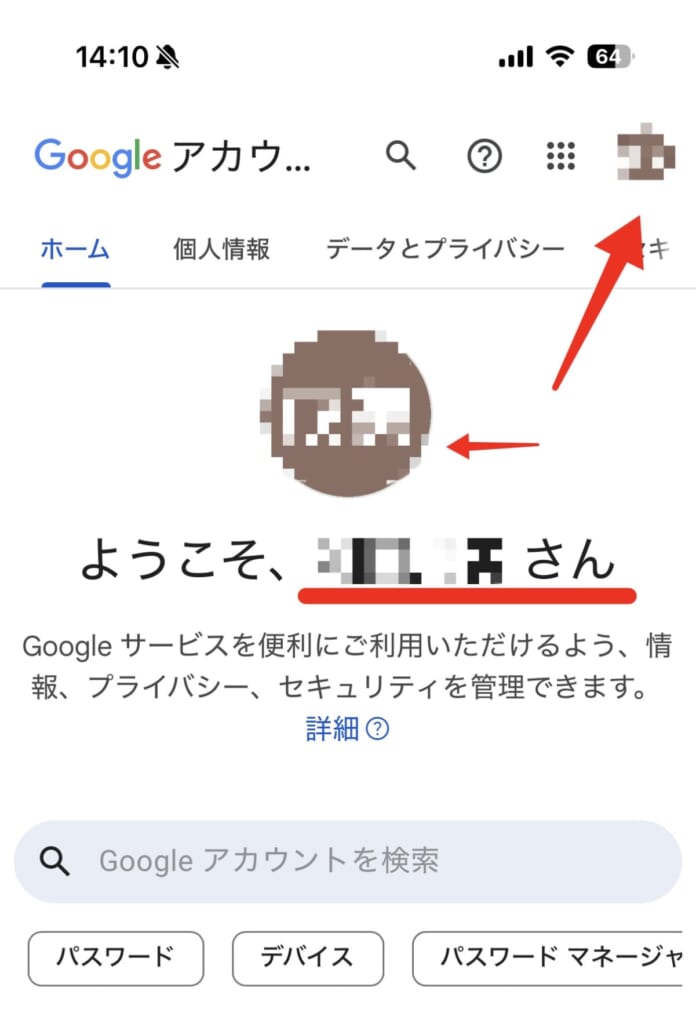
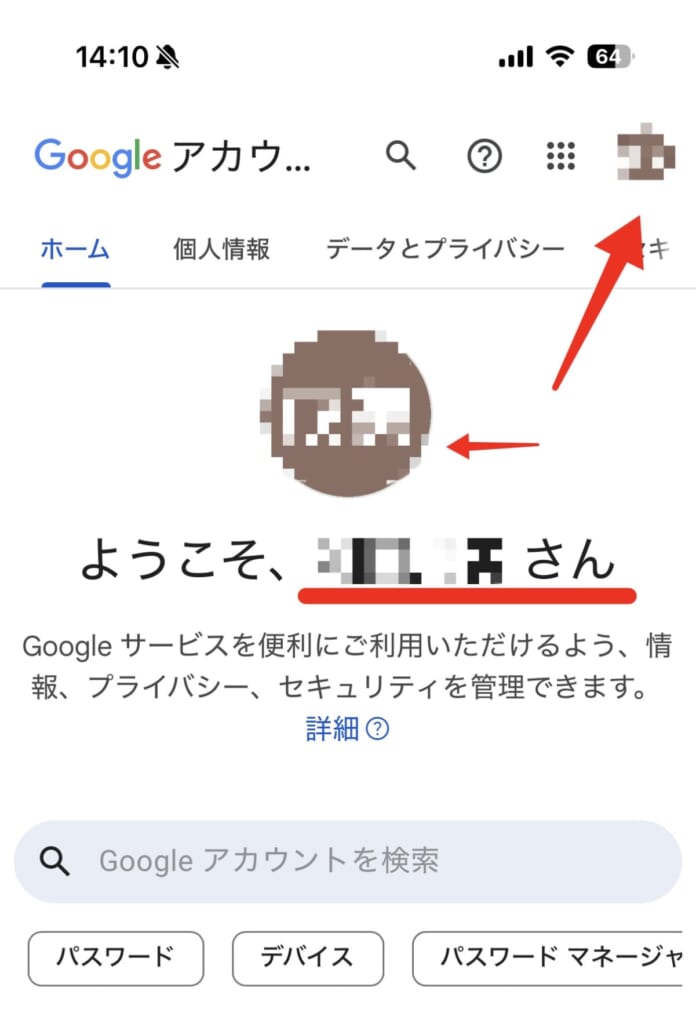
入力したメールアドレスとパスワードが正しい場合は、ログインが完了し、個人アカウントページへ移動します。
画面中央に「ようこそ、○○さん」と表示され、アカウント名の上部や右上にある、アカウント名の頭文字を利用したアイコン、または登録した画像のアイコンが表示されているのもあわせて確認して下さい。
これで正しくログインができました。
ログイン後は忘れずに、アカウント名が本名になっている場合は変更をしておきましょう!
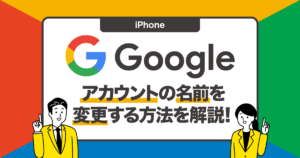
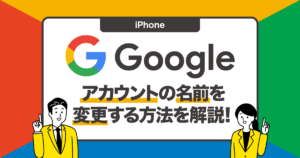
Googleアカウントにログインできない対処法
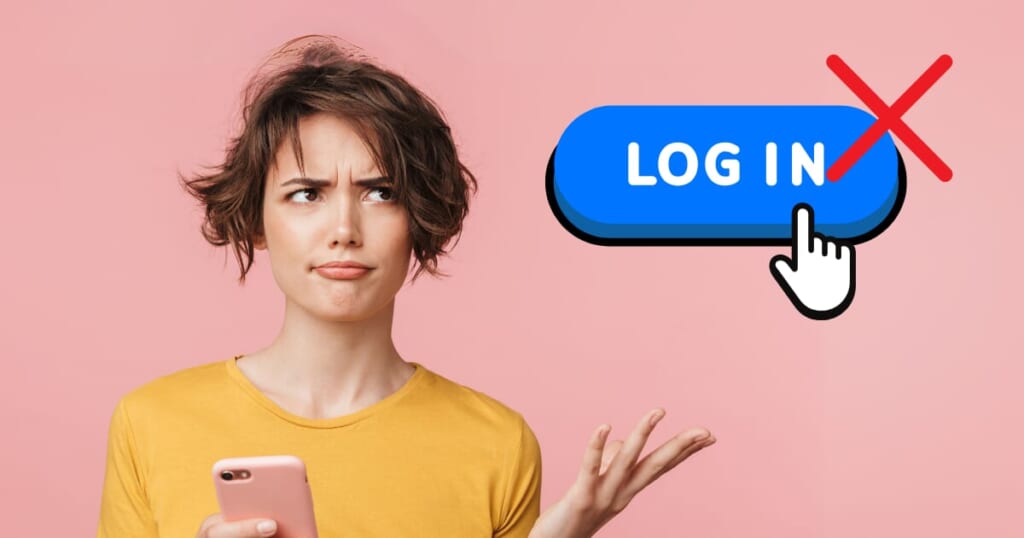
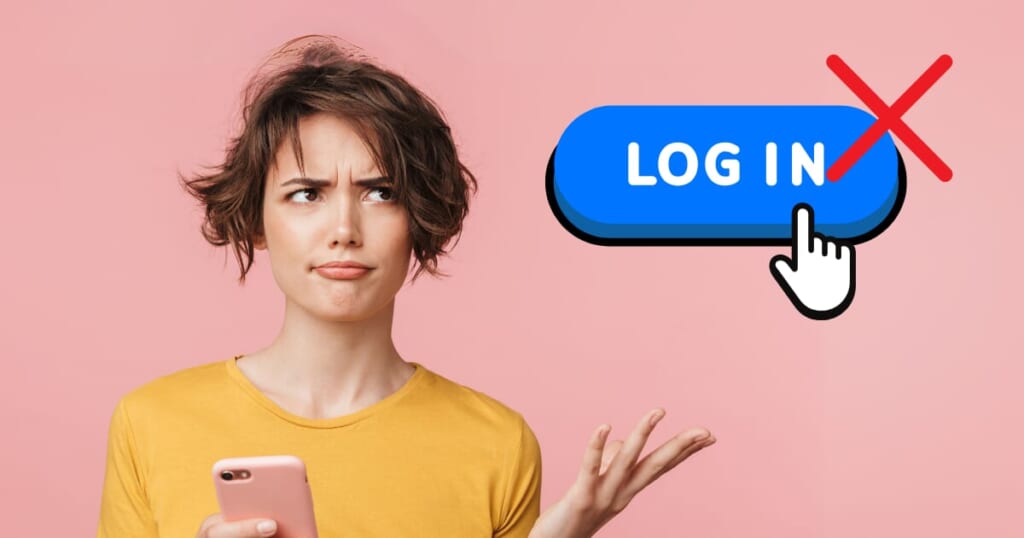
Google アカウントにログインできない場合、いくつかの原因が考えられます。
本記事では、アカウントの乗っ取りなどの可能性はない場合に考えられる代表的な2つの原因について対処法を解説します。
パスワード・メールアドレスを忘れてしまった
一番よくある原因は、Googleアカウント作成時に設定したパスワードやメールアドレス(ログインID)を忘れてしまったり、間違って入力していることです。
手入力するので、半角やスペースなど正確に入力する必要があります。
「絶対間違ってないのに、ログインできない!」という場合もあるでしょう。
その場合は、パスワードの再設定を行い新しいパスワードを使用することでログインできるようになります。
パスワードやメールアドレスが一致せずログインできない場合は、アカウント復元ページから再設定していきましょう。
画像つきで手順を解説します。
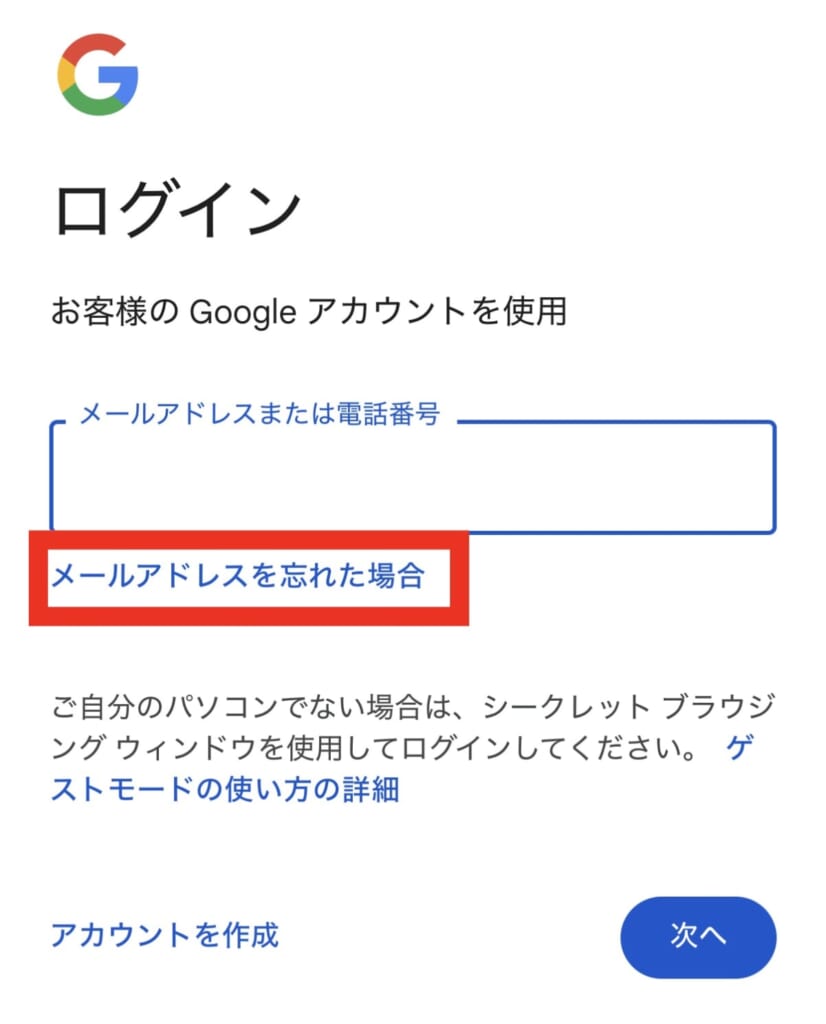
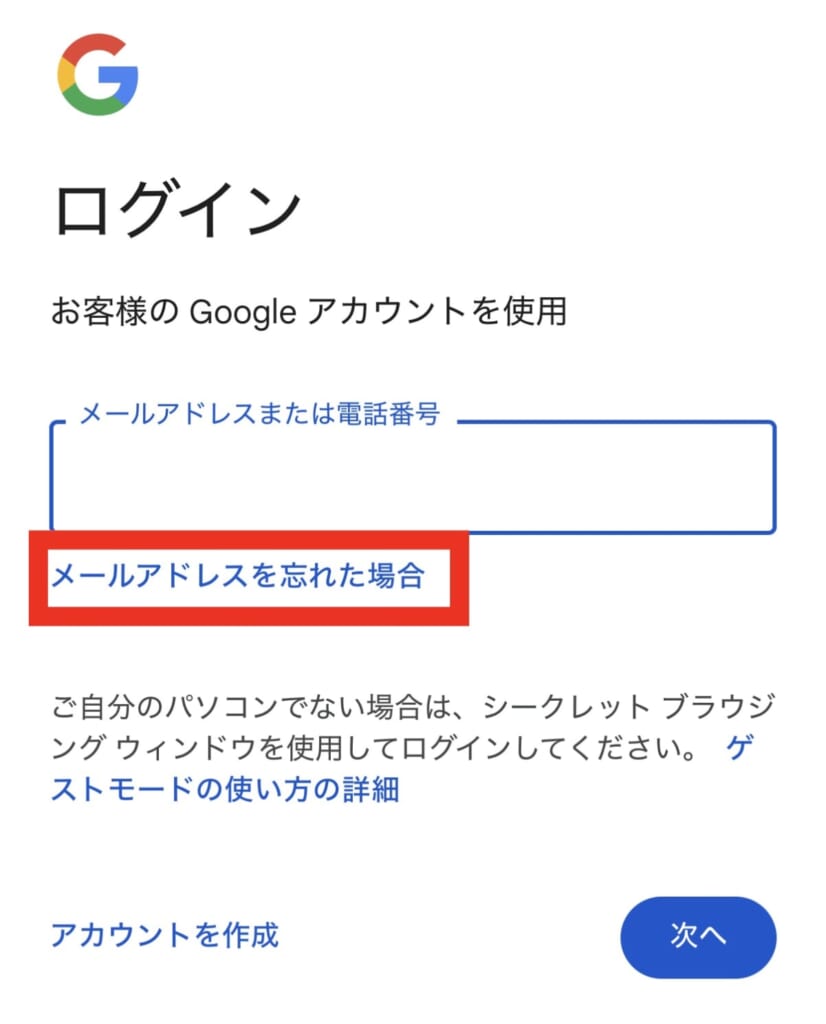
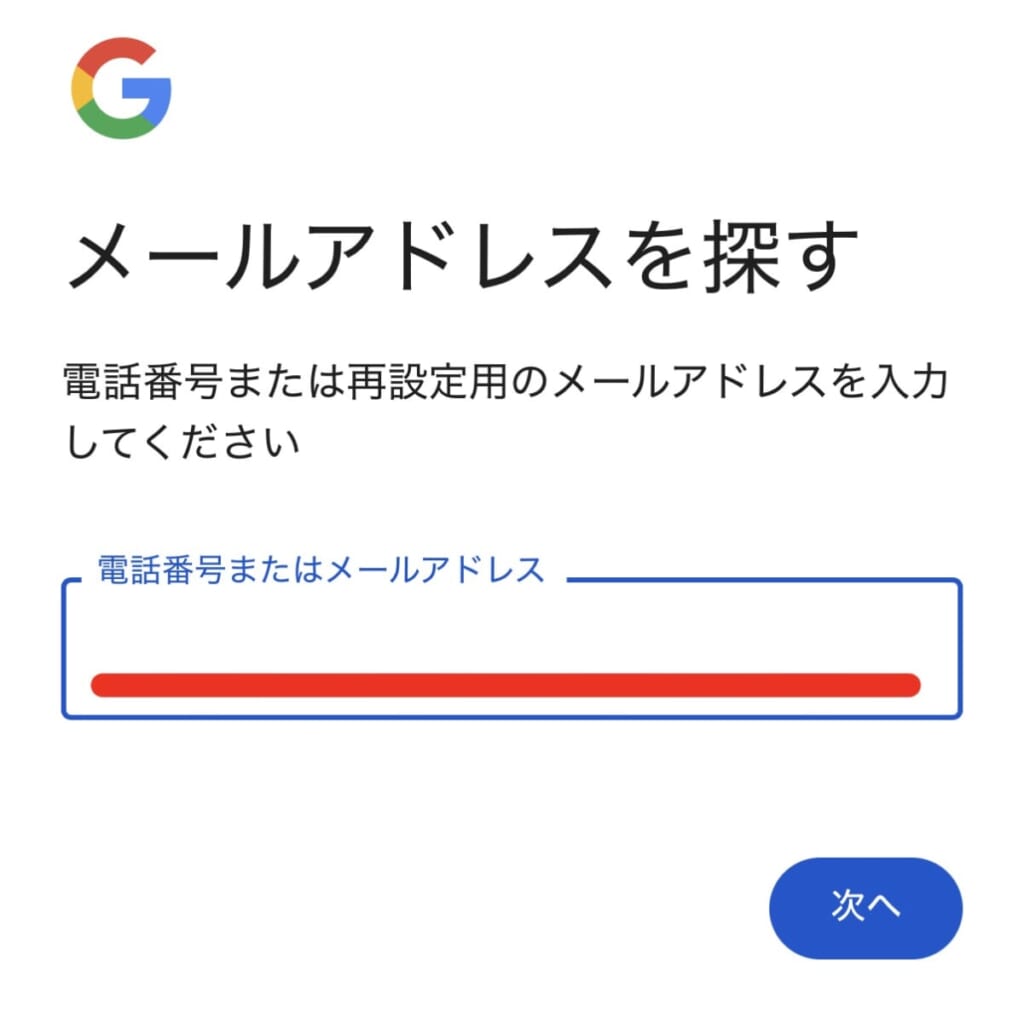
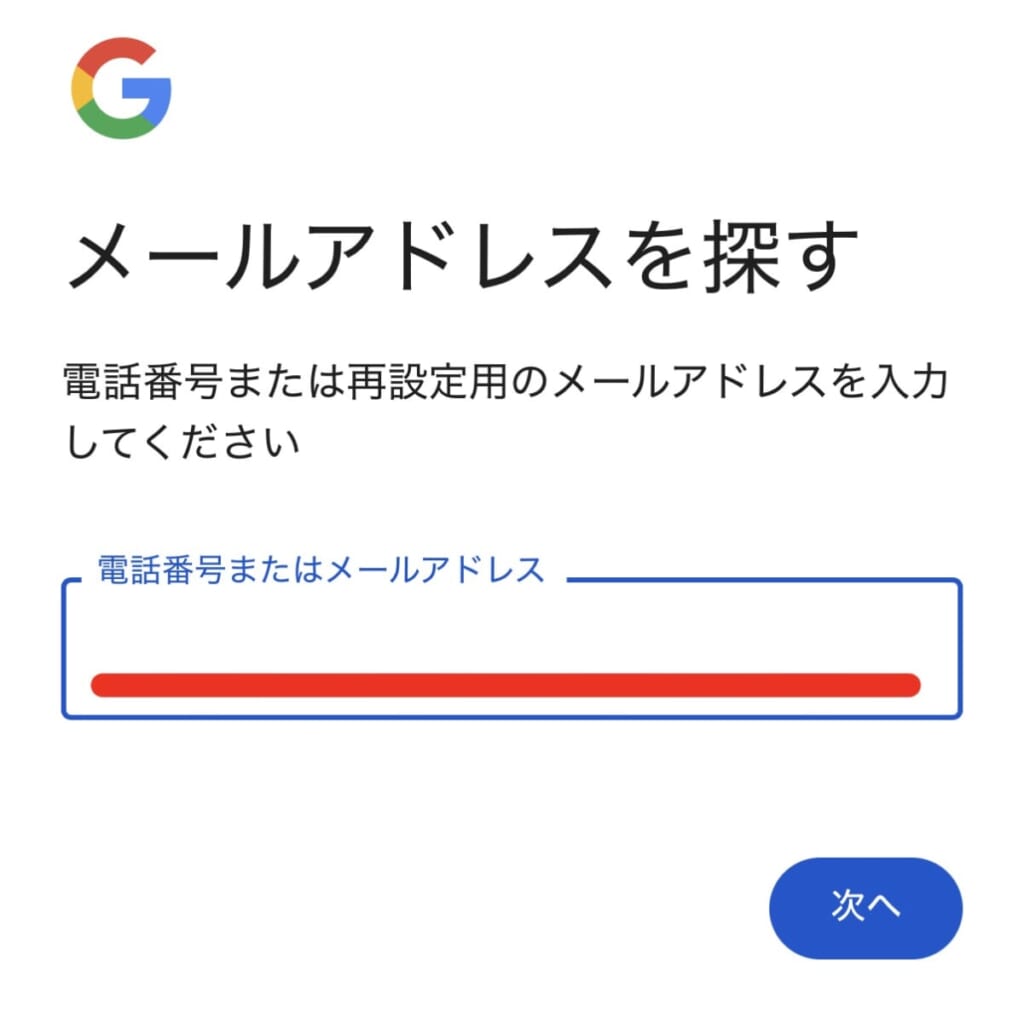
入力が完了したら右下の「次へ」をクリックします。
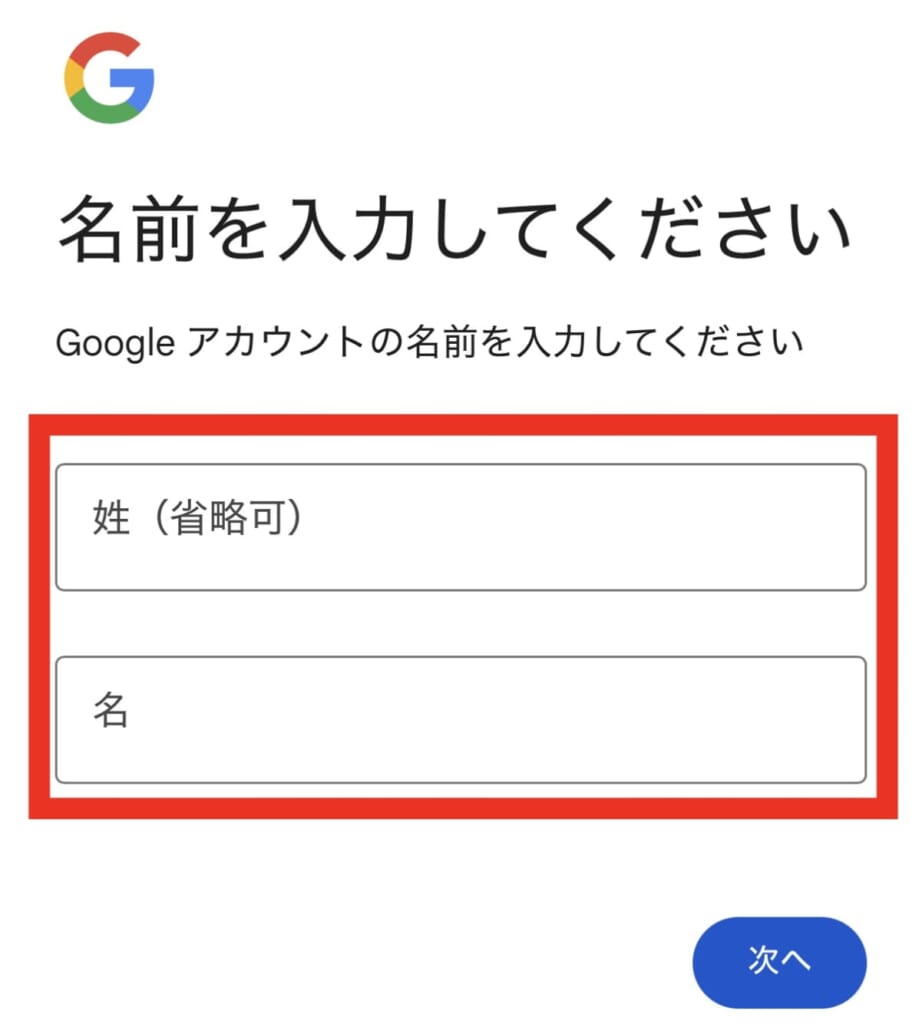
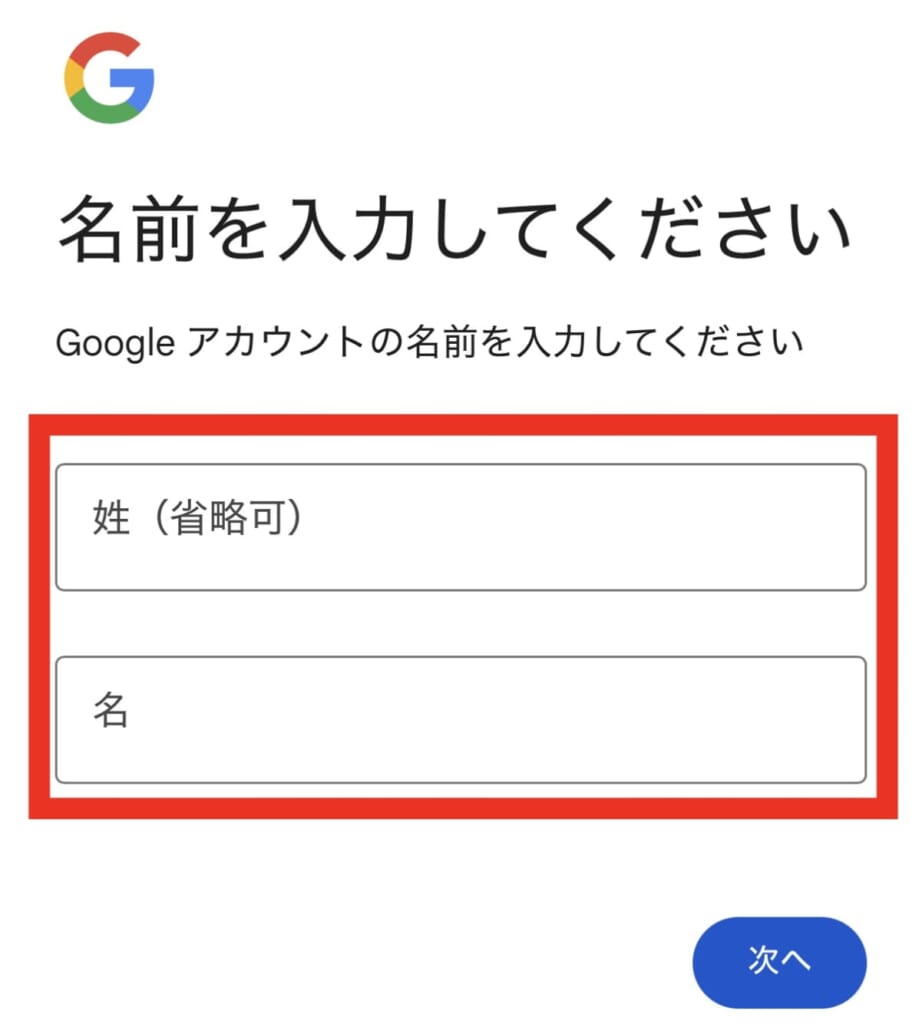
姓(省略可)と表示されていますが、Googleアカウントを登録したときにフルネームで入力した場合は姓名どちらも入力しないと「アカウントが見つかりません」という表示になります。
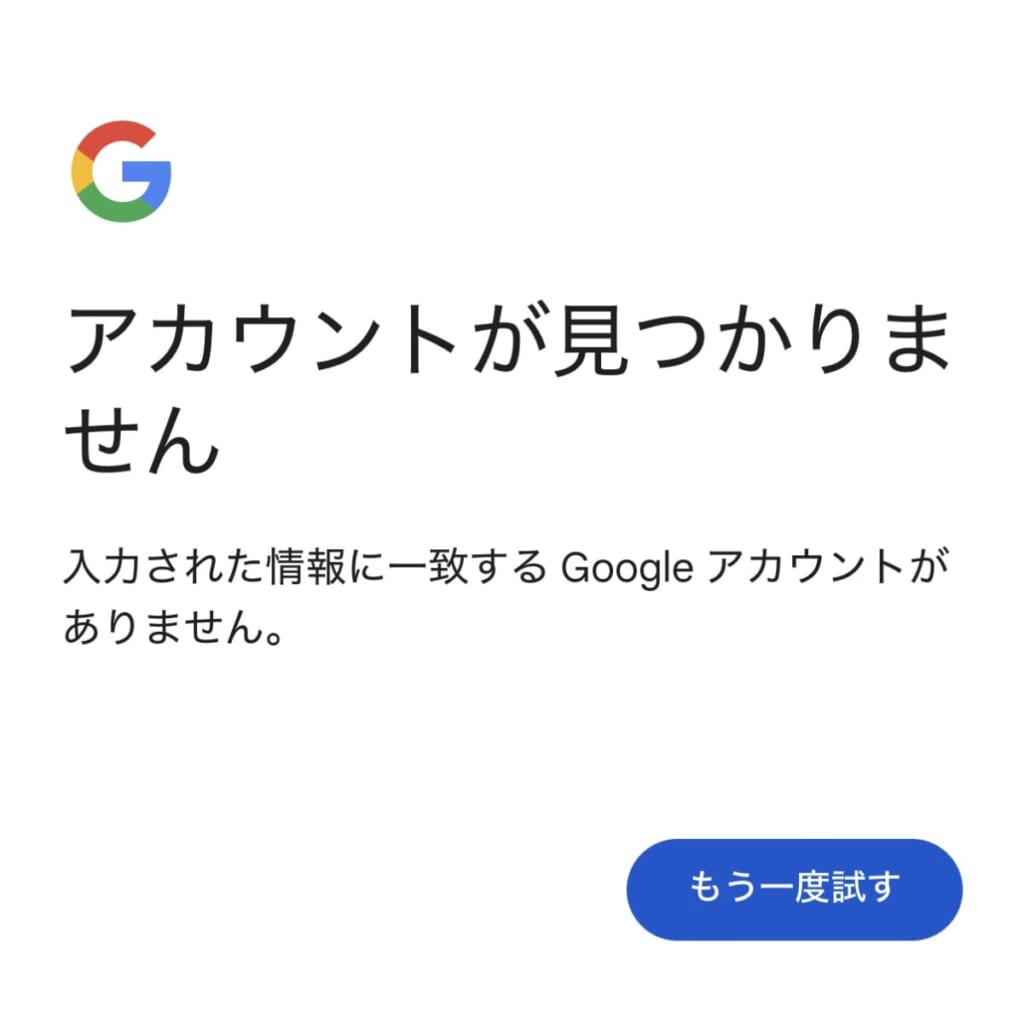
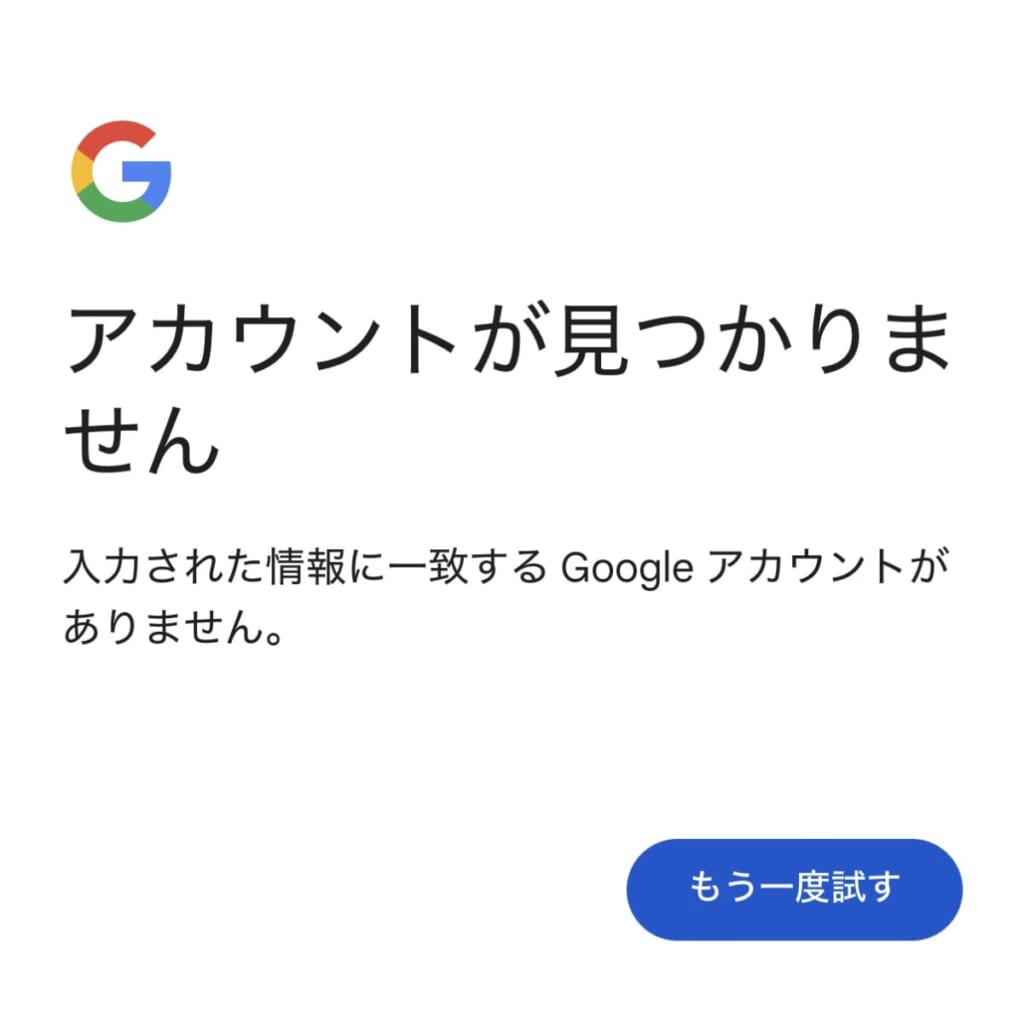
入力が完了したら右下の「次へ」をタップします。
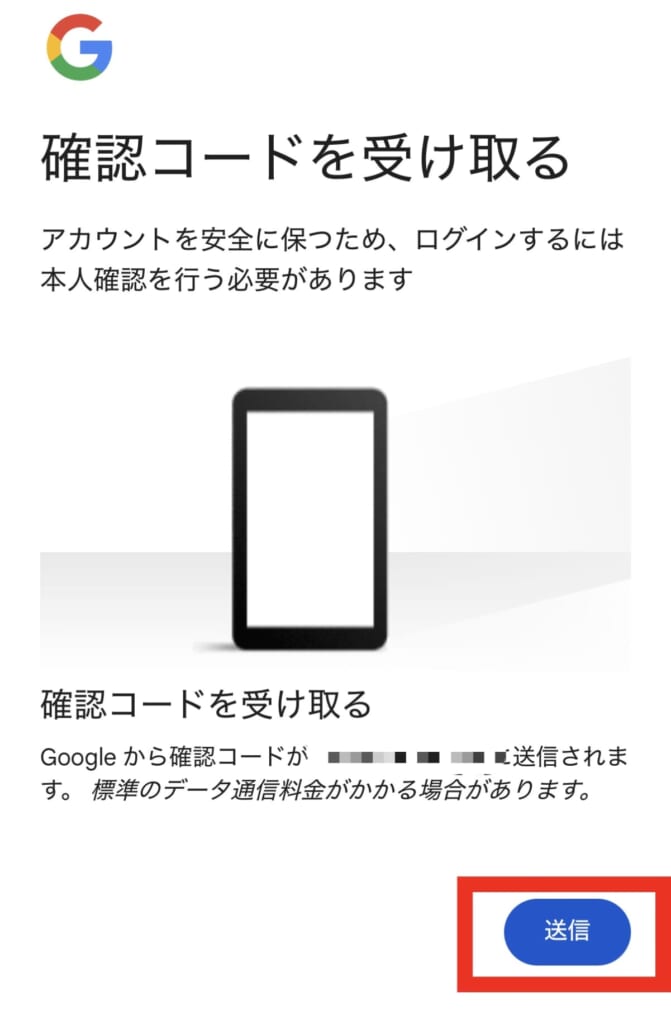
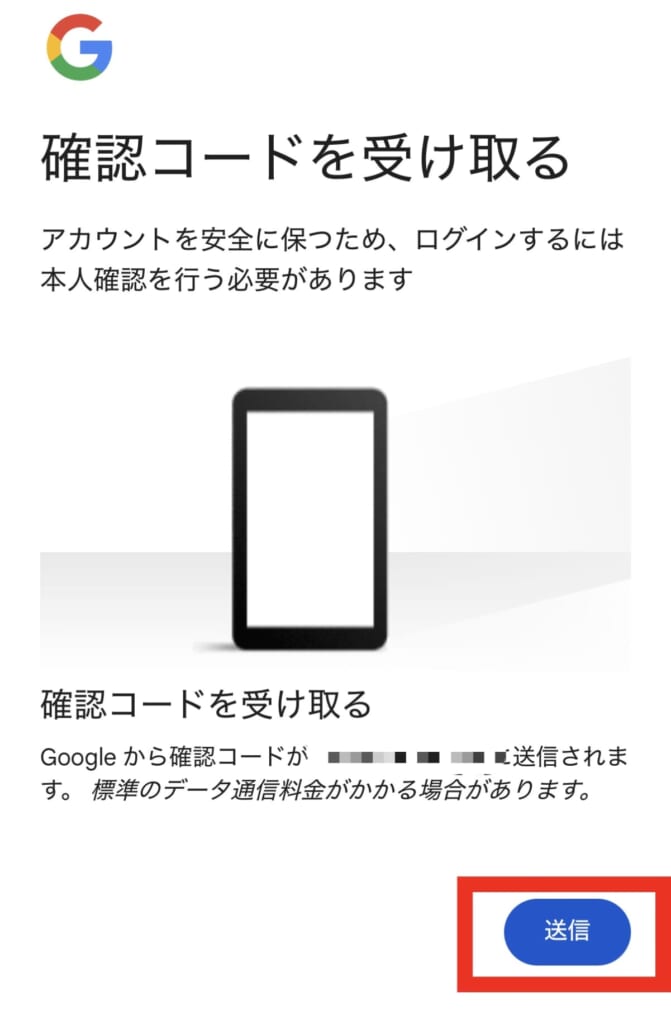
右下の「送信」をタップすると、先程STEP3で入力した電話番号またはメールアドレス宛に確認コードが送信されます。
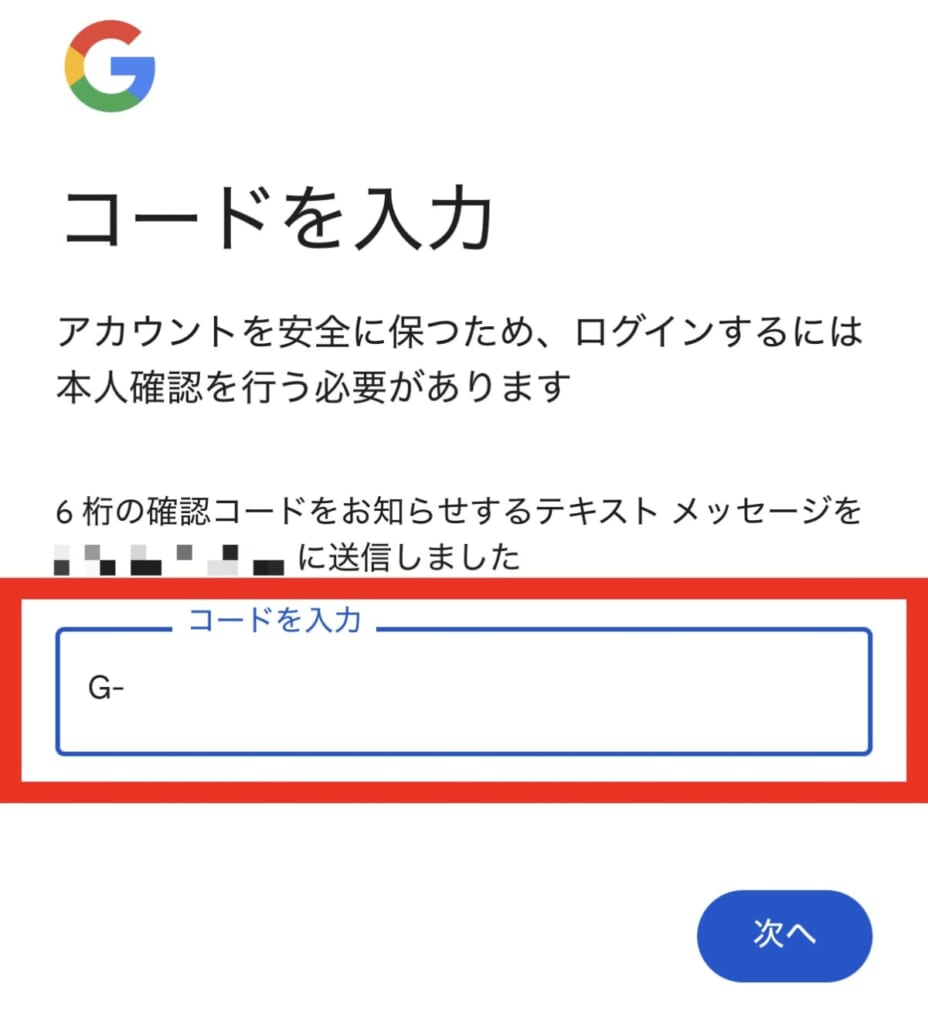
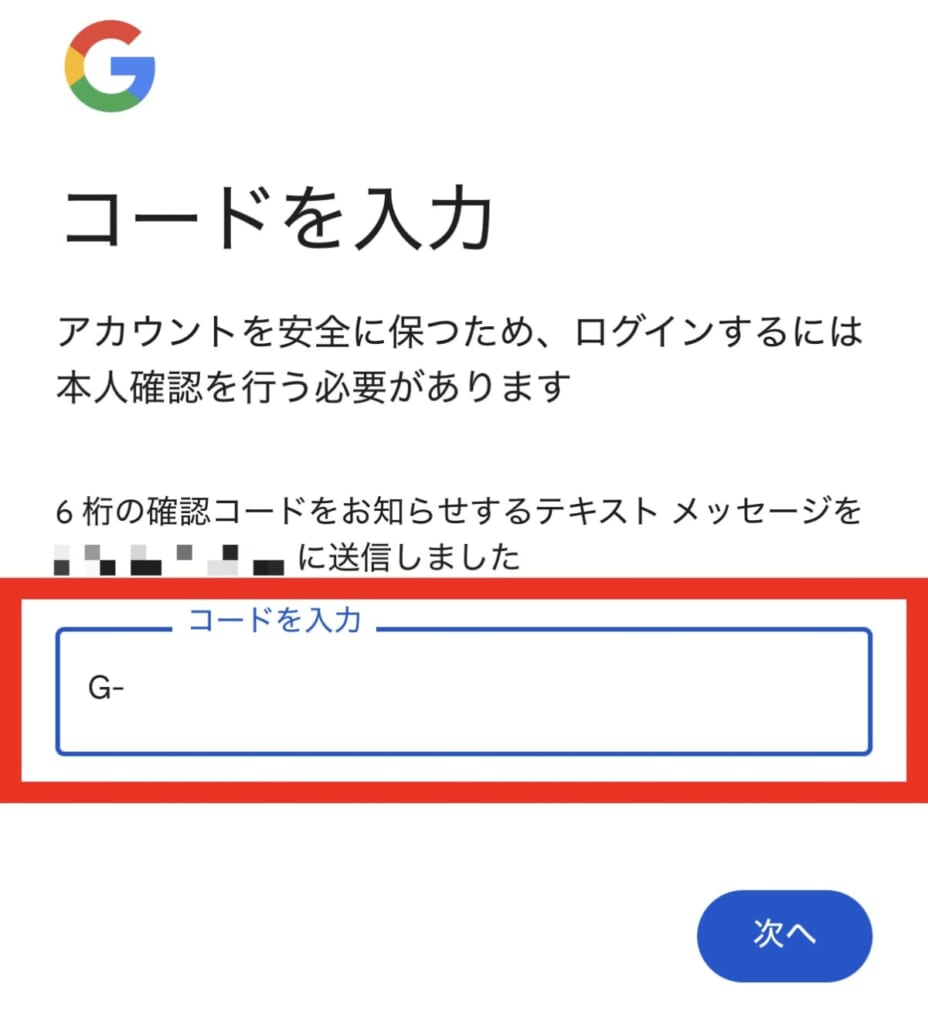
「コードを入力」と表示された入力欄に「G-」の後に続けてコードを入力します。
入力が完了したら右下の「次へ」をタップします。
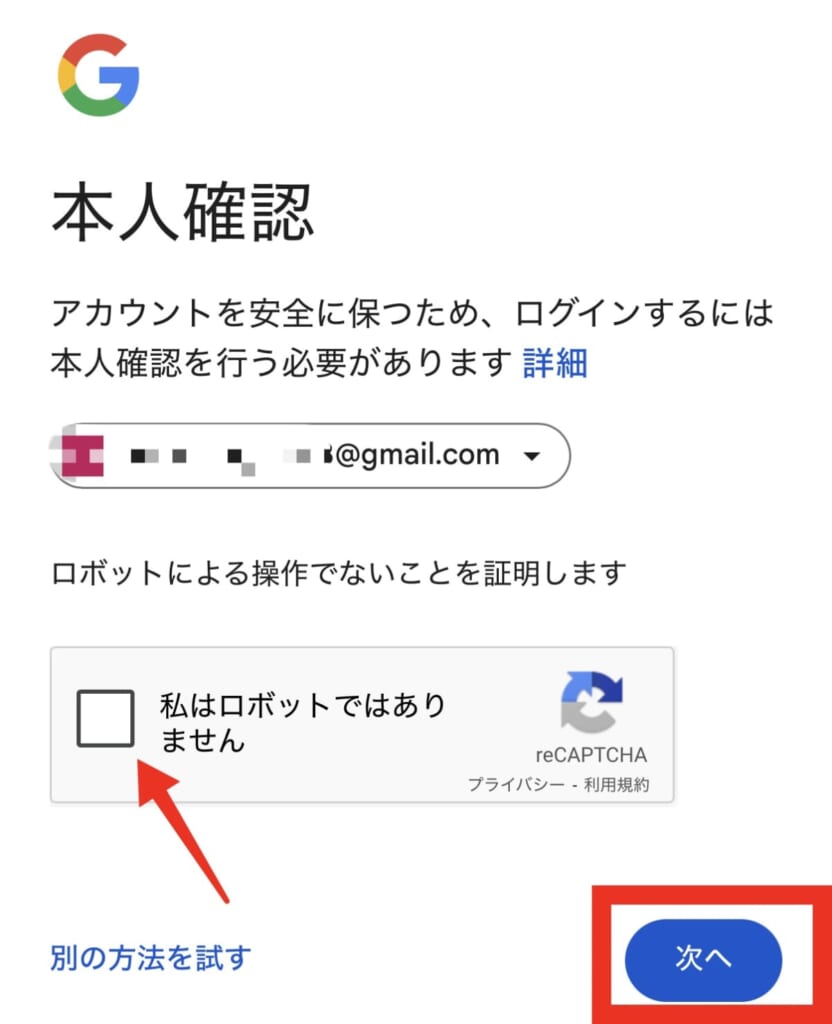
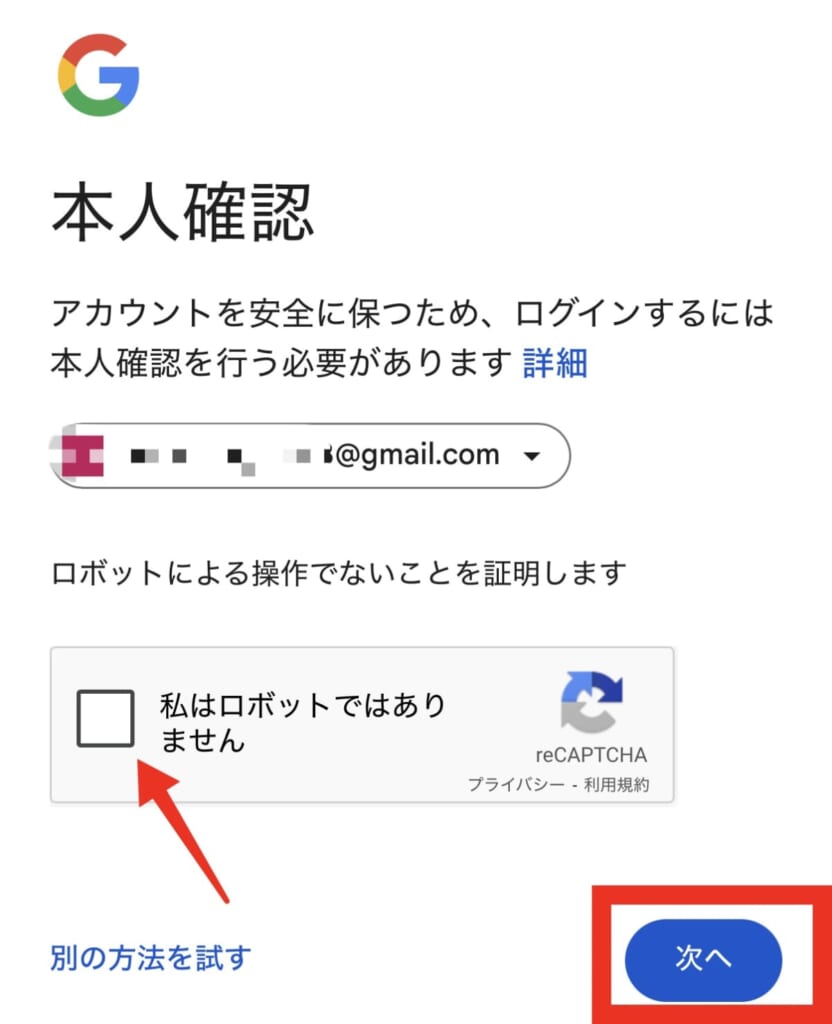
「私はロボットではありません」にチェックを入れ、右下の「次へ」をタップします。
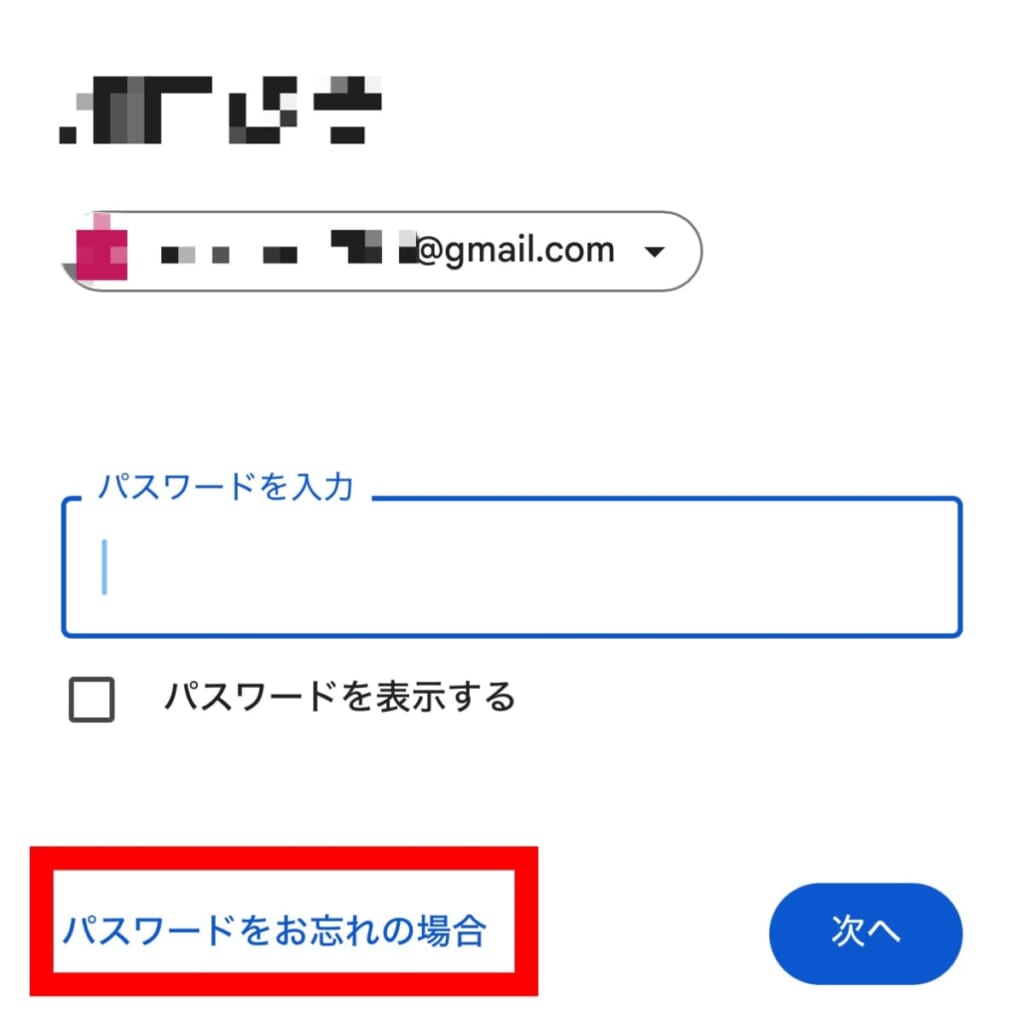
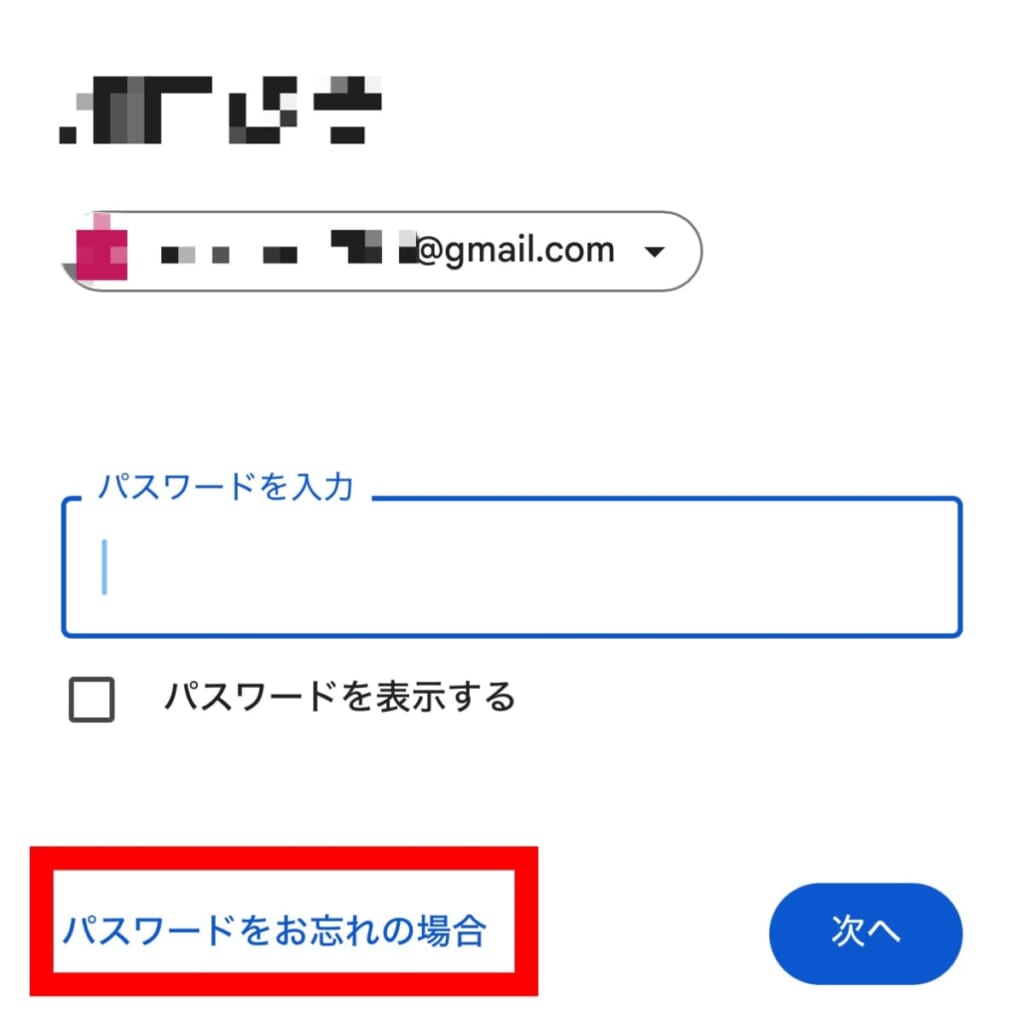
パスワードを忘れてしまった場合の対処法を行っているので、パスワードの入力欄は無視してください。
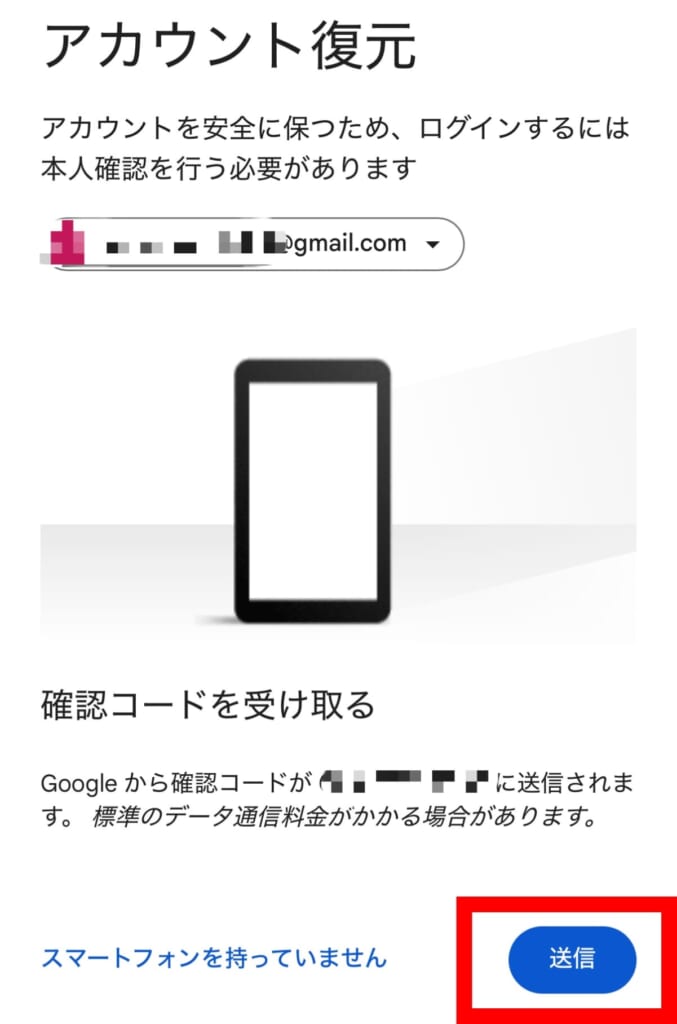
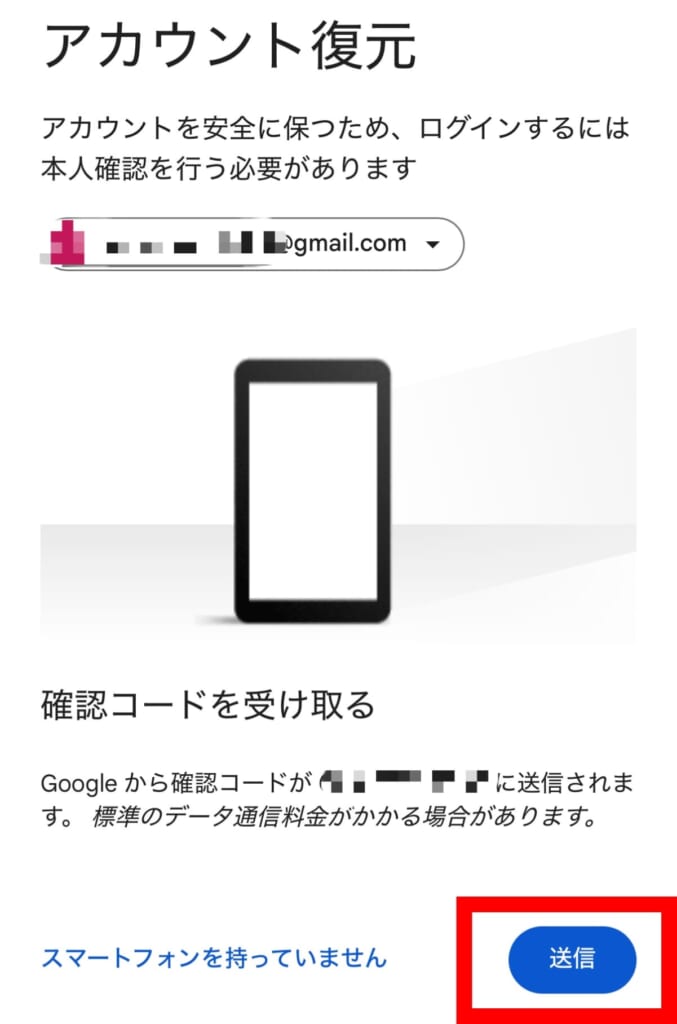
右下の「送信」をタップします。
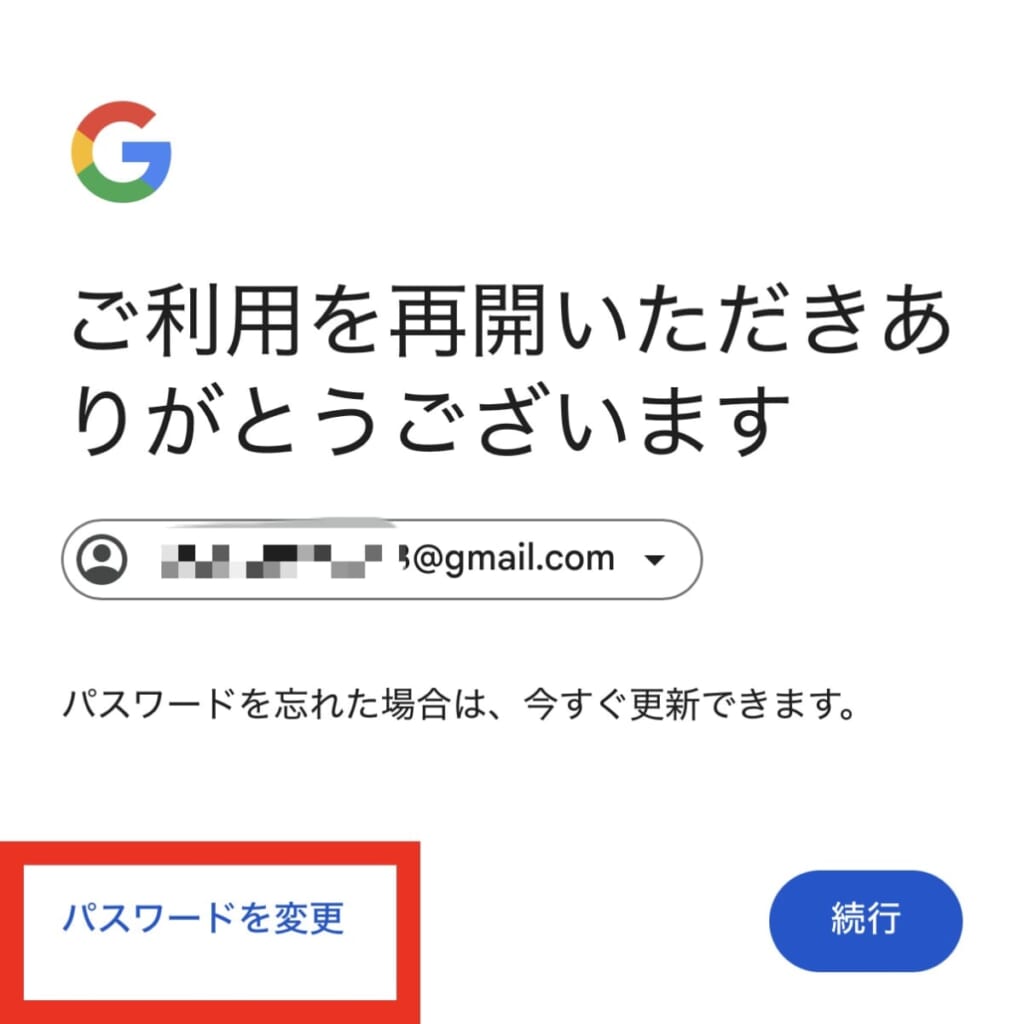
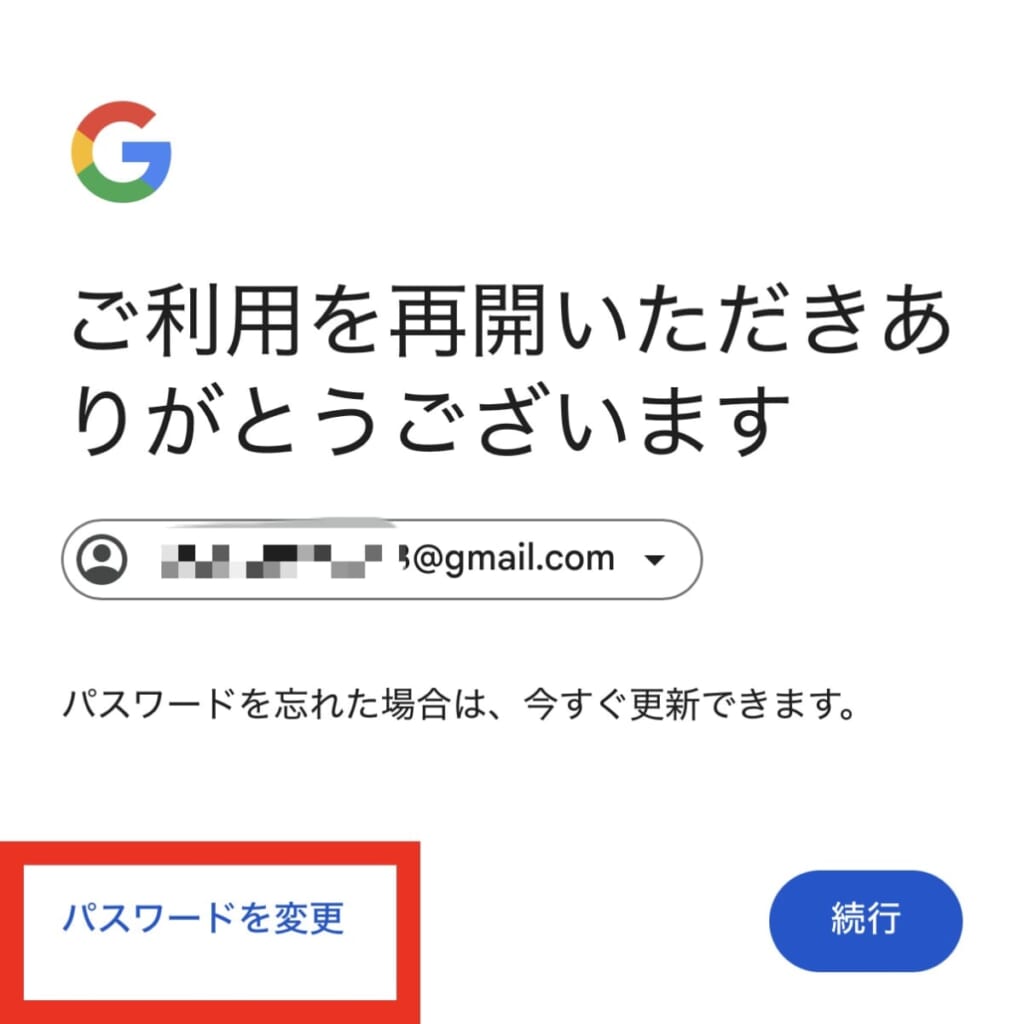
左下の「パスワードを変更」をタップします。
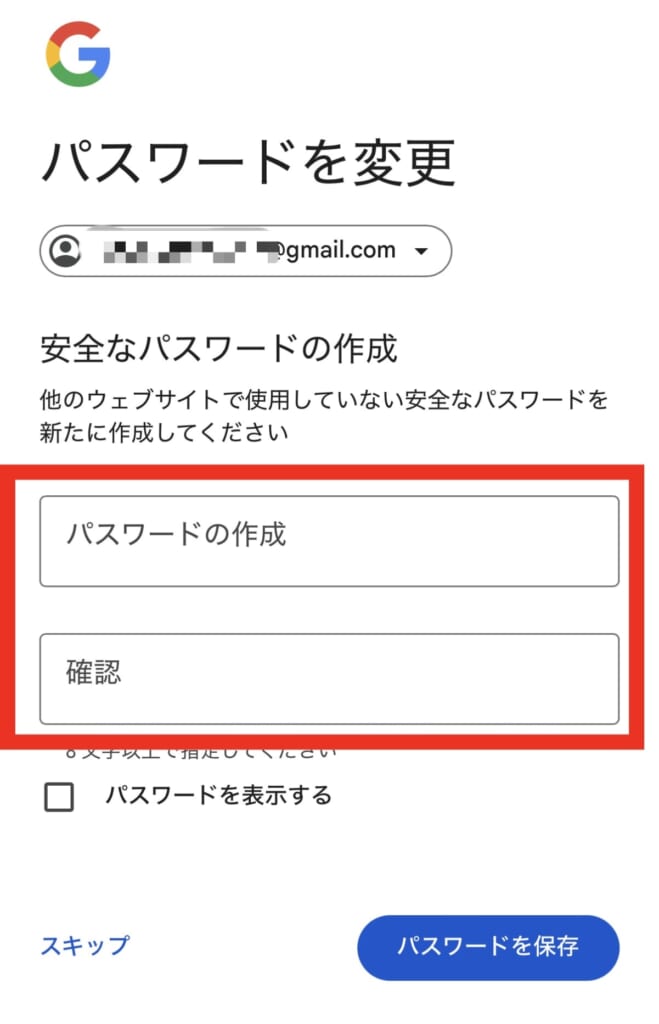
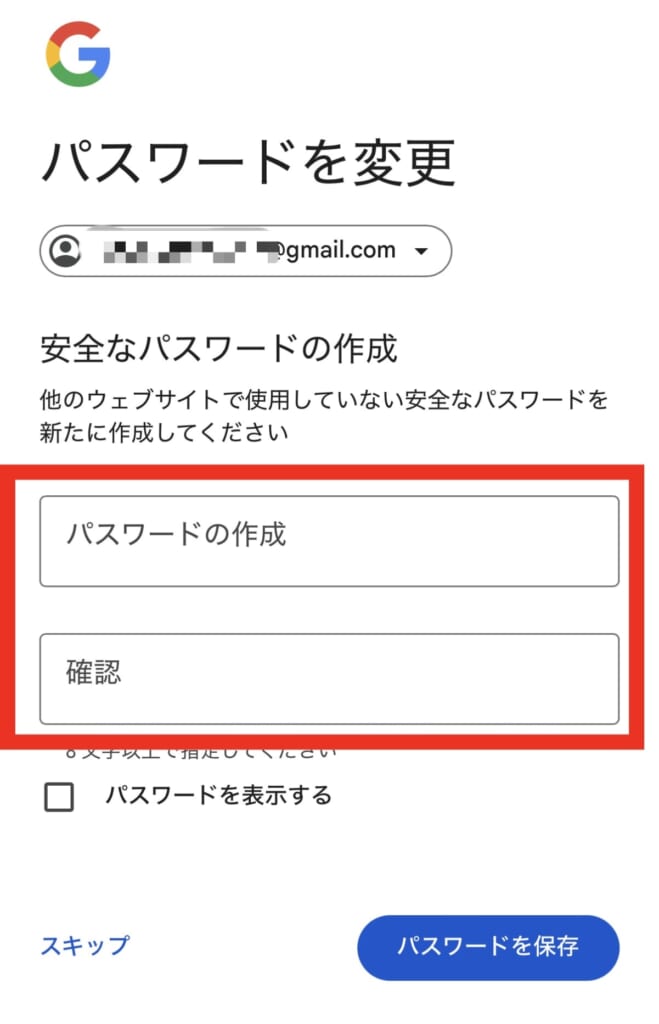
「パスワードの作成」「確認」と表示されている入力欄に再設定する新しいパスワードを入力します。
Googleアカウントの安全な管理は、個人情報を守る上で非常に重要です。
新しいパスワードは他のサービスと同じパスワードを使い回さないよう強力なパスワードを使用しましょう。
入力が完了したら、右下の「パスワードを保存」をタップします。
右上にあるアカウント名の頭文字を利用したアイコン、または登録した画像のアイコンが表示されていることが確認できたらログイン完了です。
パスワードはいつでも変更可能です。
変更方法は3パターンありますので、こちらの関連記事で確認できます。
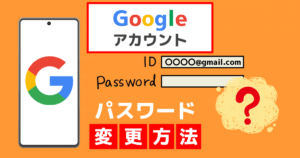
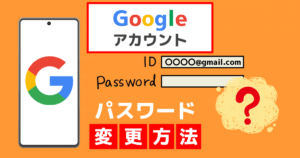
2段階認証がうまくできない
機種変更をした後に、2段階認証がうまくできず、Googleアカウントにログインできないケースがあります。
2段階認証とは、パスワードとログイン時に別途送信される確認コードを使ってログインすることで、アカウントのセキュリティをさらに強化するものです。
Googleアカウントは、アカウントのIDになるメールアドレスと、パスワードが一致しているだけではログインできず、この2段階認証で本人確認ができてはじめてログインできるようになります。
しかし、2段階認証の設定は機種変更の際、新しい端末に引き継ぐことができません。
- 機種変更前の端末でGoogleにログインして2段階認証を解除する
- Googleにログインできる別のデバイス(タブレット端末など)で2段階認証を解除する
- バックアップコードを利用する
上記の対処法を試してみても改善がない場合は、Googleアカウントヘルプを確認する・コミュニティに質問してみましょう。
Googleアカウントのログイン方法:まとめ
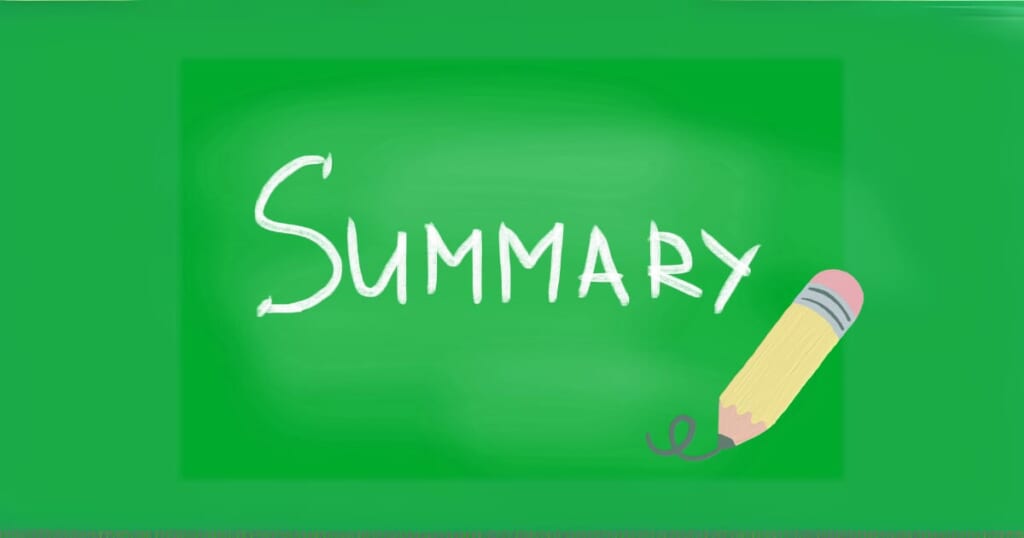
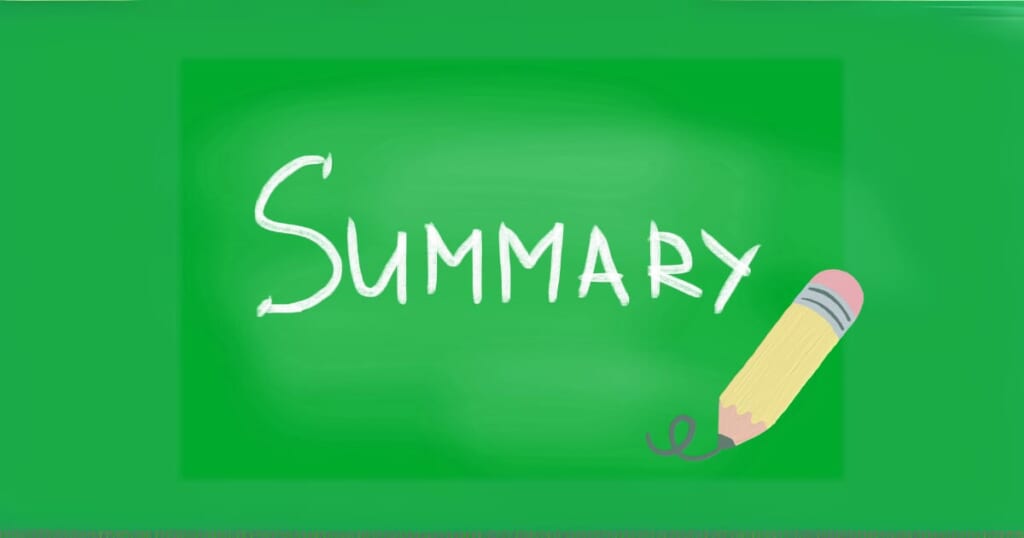
本記事では、Googleアカウントのログイン方法、ログインできない場合の対処法について解説してきました。
Googleアカウントやメールアドレス、パスワードが正しければ、難しい工程を経ずにログインすることができます。
しかし、パスワードやメールアドレスを忘れてしまった場合は、再設定はできますが初心者にとっては少し面倒かもしれません。
GmailやYouTube、GoogleマップなどGoogleのサービスを今後も利用していくのであれば、アカウント情報はメモを取っておきましょう。
「絶対にユーザー名もパスワードも間違ってないのに…」という方も、何度も削除して入力し直して追加してなど大変だと思いますので、再設定する方が効率的でおすすめです。
- Googleアカウントは手順通り行えば初心者でも簡単にログインできる
- 電話番号、メールアドレス、パスワードが間違っている場合は、再設定が可能
- Googleはアカウントの安全を守るため、ユーザー名、パスワードが合っていても本人確認を行う
- 2段階認証の問題を防ぐためにも、機種変更前の端末はログインできるまで手元に置いておくのが安心
フォンシェルジュは、スマートフォンに関する基本操作、便利機能、困ったときの対処法などを配信しています。